- Autor Abigail Brown [email protected].
- Public 2023-12-17 07:01.
- E modifikuara e fundit 2025-01-24 12:24.
Windows Terminal është një aplikacion terminal nga Microsoft. Punon vetëm me Windows 11 dhe Windows 10; është i integruar në të parën, por duhet ta shkarkoni manualisht për Windows 10. Ai përfshin veçori unike që nuk gjenden në mjetet e tjera të linjës së komandës të Microsoft.
Mund të dini tashmë për Command Prompt dhe PowerShell, dy shërbime të linjës së komandës që vijnë me shumicën e versioneve të Windows. Windows Terminal është i ndryshëm për arsye të shumta, por kryesisht sepse është një program i vetëm që u ofron zhvilluesve qasje të shpejtë në ato mjete dhe më shumë.
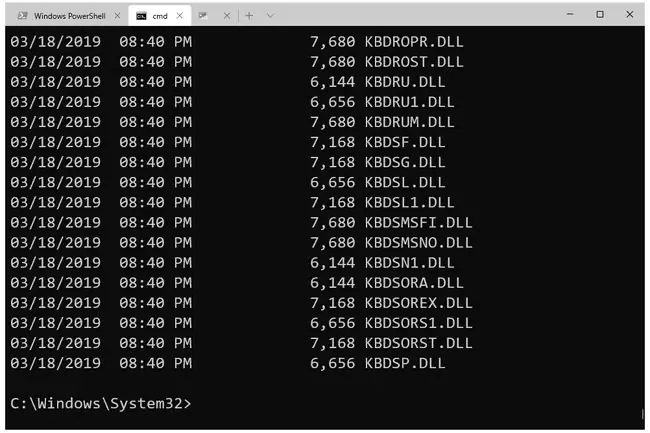
Veçoritë e terminalit të Windows
Terminali i Windows duket mjaft i thjeshtë në shikim të parë, por ka një sërë veçorish që e veçojnë atë nga mjetet e tjera të linjës së komandës së Windows:
- Modaliteti me ekran të plotë
- Ndërfaqja me skeda për të hapur shembuj të shumtë të veglave
- Tastet e shkurtoreve për hapjen e shpejtë të skedave të reja
- Zmadhoni me miun
- Mbështetja e karaktereve Unicode dhe UTF-8 lejon përdorimin e emoji-ve dhe karaktereve jo-anglisht
- Motori i përshpejtuar i interpretimit të tekstit me GPU
- Mund të krijohen tema dhe stile të personalizuara
- Mbështetje për majë shkruese
- Nënsistemi Windows për Linux (WSL), SSH, PowerShell, Command Prompt dhe Azure Cloud Shell
Si të përdorni Windows Terminal
Nëse jeni në Windows 11, thjesht kërkoni për Windows Terminal nga menyja Start për ta tërhequr ose aktivizoni atë nga menyja Power User.
Përdoruesit e Windows 10 duhet të ndjekin këto hapa:
- Shkarko dhe instalo Windows Terminal nga faqja e internetit e Microsoft.
- Përdor shiritin e kërkimit në fund të Windows për të gjetur dhe zgjedhur Windows Terminal.
- PowerShell do të hapet. Ju mund të futni komanda njësoj si do të kishit hapur Windows PowerShell direkt.
-
Për të hapur një skedë tjetër PowerShell, përdorni shenjën plus në krye të Windows Terminal. Ose, për të nisur një mjet tjetër, zgjidhni shigjetën poshtë dhe zgjidhni cmd ose Azure Cloud Shell.

Image
Redaktimi i cilësimeve të terminalit të Windows
Ndryshimi i cilësimeve për Windows Terminal është i lehtë: Përdorni shigjetën poshtë në krye të programit dhe më pas zgjidhni Settings.
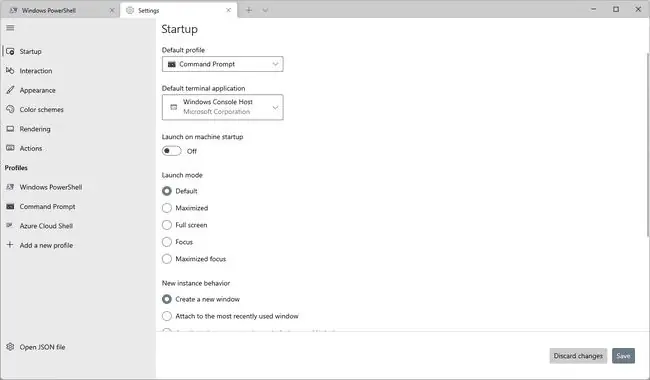
Ka një sërë opsionesh që mund t'i personalizoni atje. Për të modifikuar cilësimet shtesë, zgjidhni Hap skedarin JSON nga fundi i atij ekrani. Skedari settings.json do të hapet në redaktuesin tuaj të parazgjedhur të tekstit (me gjasë Notepad, por mund të përdorni një redaktues tjetër teksti nëse dëshironi).
Microsoft ka udhëzime për përdorimin e skedarit JSON të cilësimeve. Këtu ka edhe modifikime shembujsh.
Këshilla për përdorimin e Windows Terminal
Shell i parazgjedhur është Windows PowerShell, kështu që sa herë që hapni Windows Terminal, PowerShell do të jetë mjeti që shihni së pari (mund ta ndryshoni këtë te cilësimet). Kjo do të thotë gjithashtu se shenja plus pranë skedave në krye të Windows Terminal do të hapë gjithmonë PowerShell, pavarësisht nga mjeti që po përdorni aktualisht.
Ka taste të shkurtoreve që mund t'i përdorni për të hapur shpejt një artikull nga menyja. Këto janë lidhjet e parazgjedhura të çelësave për ekzekutimin e këtyre veprimeve:
- Ctrl+Shift+1 hap Windows PowerShell
- Ctrl+Shift+2 hap rreshtin e komandës
- Ctrl+Shift+3 hap Azure Cloud Shell
- Ctrl+, hap Cilësimet
- Ctrl+Shift+F hap kutinë e kërkimit
Përdor opsionin e menusë Command Palette (Ctrl+Shift+P) për të parë shkurtore të tjera.
Terminali i Windows kërkon versionin 18362.0 të Windows 10 ose më të lartë. Nëse nuk mund ta instaloni, përditësoni Windows në versionin më të fundit.






